外商投资企业网上联合年报操作手册(企业版)
外商投资企业外汇年报企业操作细则
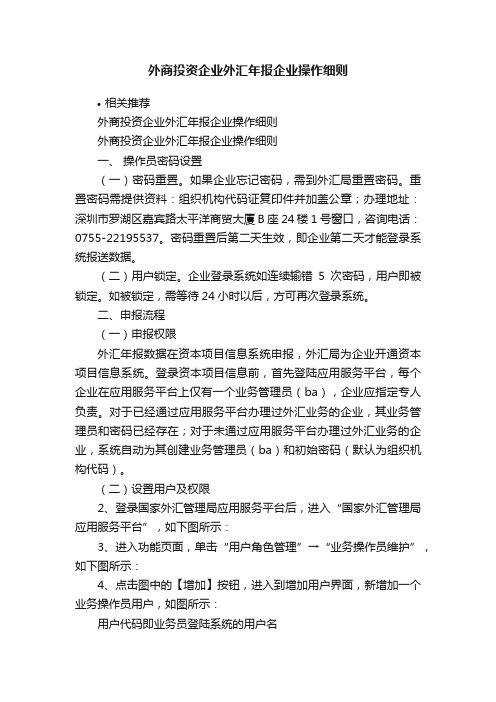
外商投资企业外汇年报企业操作细则•相关推荐外商投资企业外汇年报企业操作细则外商投资企业外汇年报企业操作细则一、操作员密码设置(一)密码重置。
如果企业忘记密码,需到外汇局重置密码。
重置密码需提供资料:组织机构代码证复印件并加盖公章;办理地址:深圳市罗湖区嘉宾路太平洋商贸大厦B座24楼1号窗口,咨询电话:*************。
密码重置后第二天生效,即企业第二天才能登录系统报送数据。
(二)用户锁定。
企业登录系统如连续输错5次密码,用户即被锁定。
如被锁定,需等待24小时以后,方可再次登录系统。
二、申报流程(一)申报权限外汇年报数据在资本项目信息系统申报,外汇局为企业开通资本项目信息系统。
登录资本项目信息前,首先登陆应用服务平台,每个企业在应用服务平台上仅有一个业务管理员(ba),企业应指定专人负责。
对于已经通过应用服务平台办理过外汇业务的企业,其业务管理员和密码已经存在;对于未通过应用服务平台办理过外汇业务的企业,系统自动为其创建业务管理员(ba)和初始密码(默认为组织机构代码)。
(二)设置用户及权限2、登录国家外汇管理局应用服务平台后,进入“国家外汇管理局应用服务平台”,如下图所示:3、进入功能页面,单击“用户角色管理”→“业务操作员维护”,如下图所示:4、点击图中的【增加】按钮,进入到增加用户界面,新增加一个业务操作员用户,如图所示:用户代码即业务员登陆系统的用户名(自行编写,3-9位阿拉伯数字或英文,不得有字符串或标点符号);(用于登录系统)用户名称即业务员进入系统的操作名称(自行编写,中英文即可,不得有字符串或标点符号);初始密码即业务操作员第一次登录系统的初始密码(“大小写英文字母”和“6至9位阿拉伯数字”混编)。
5、业务员分配权限。
以企业的ba用户名登录到国家外汇管理局应用服务平台,进入业务应用之后,点击菜单【业务操作员维护】,进入到业务操作员维护操作界面,单击【查询】按钮,在角色列表中显示已添加的业务操作员。
外资年报网上报送步骤(精)
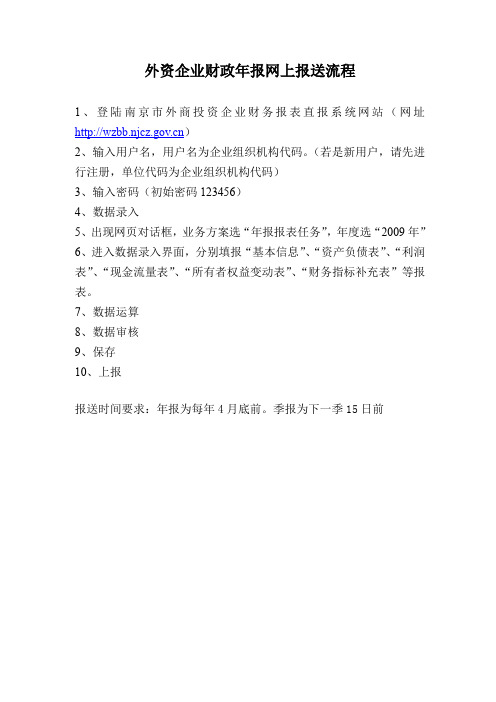
外资企业财政年报网上报送流程
1、登陆南京市外商投资企业财务报表直报系统网站(网址)
2、输入用户名,用户名为企业组织机构代码。
(若是新用户,请先进行注册,单位代码为企业组织机构代码)
3、输入密码(初始密码123456)
4、数据录入
5、出现网页对话框,业务方案选“年报报表任务”,年度选“2009年”
6、进入数据录入界面,分别填报“基本信息”、“资产负债表”、“利润表”、“现金流量表”、“所有者权益变动表”、“财务指标补充表”等报表。
7、数据运算
8、数据审核
9、保存
10、上报
报送时间要求:年报为每年4月底前。
季报为下一季15日前。
外商投资企业网上年检系统
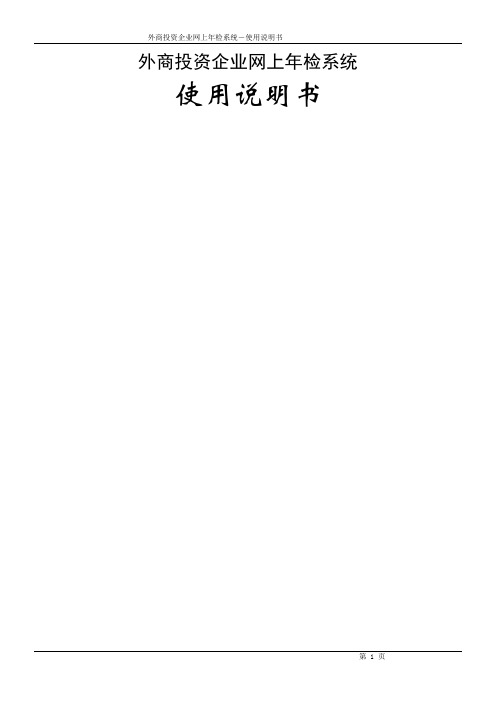
外商投资企业网上年检系统使用说明书目录第一章引言 (1)1.1 目的 (1)1.2 背景 (1)1.3 定义 (1)1.4 业务概述 (1)第二章操作说明 (2)2.1 登录 (2)2.2 网上申报 (2)2.2.1 报告书填写 (2)2.2.2 报告书修改 (7)2.2.3 报告书打印 (8)第一章引言1.1 目的本手册针对《外商投资企业网上年检系统》的各项功能及其操作方法进行介绍,辅助用户熟练使用本系统。
1.2 背景企业年度检验(以下简称年检),是企业登记机关依法按年度根据企业提交的年检材料,对与企业登记事项有关的情况进行定期检查的监督管理制度。
1.3 定义1.4 业务概述根据《企业年度检验办法》规定,每年3月1日至6月30日,企业应当向企业登记机关提交年检材料。
有正当理由的可以在6月30日前向企业登记机关提交延期参加年检的申请,经企业登记机关批准可以延期30日。
企业应当对其提交的年检材料的真实性负责。
当年设立登记的企业,自下一年起参加年检。
第二章操作说明企业年检主要包括:企业可以通过外商投资企业年检系统进行申报年检工作,企业所属登记机关的业务人员进行年检初审和审核工作。
企业网上年检的业务流程包括企业网上填报、提交年检报告书,企业登记机关受理审查企业提交的年检报告书并进行年检初审,年检初审通过后企业网上在线打印年检报告书,企业携带年检材料到企业登记机关进行年检审核,缴纳年检费加盖年检戳记。
2.1 登录本系统是基于WEB的应用程序,建议用户使用IE6.0 1024*768 分辨率浏览本站。
用户在浏览器地址栏中输入外商投资企业网上年检系统域名地址,显示如下图所示:外商投资企业单击【企业用户登录】登录外商投资企业网上年检系统。
如下图所示:2.2 网上申报参加年度检验的外商投资企业进行网上申报,网上年检系统首先检查企业是否是否在规定的时间内参加年检,逾期年检的企业无法进行网上申报工作;系统根据申报企业的年检记录判断企业需要年检的年度;系统根据申报企业的企业类型,自动判断该企业填报年检报告书的类型,并且按照《年检报告书》格式显示相应的信息项由企业进行填报。
涉外企业所得税年度网上申报操作指南(企业版)
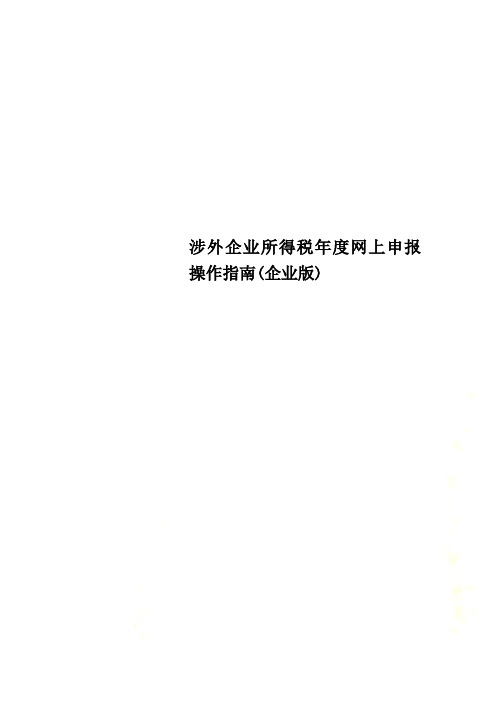
涉外企业所得税年度网上申报操作指南(企业版)网上申报操作指南第一步:下载申报软件登陆国税网站(国税网站)下载最新版涉外企业所得税申报系统,安装该软件,如实填列申报数据后生成ZIP格式文件。
第二步:网站用户注册(国税网站)1、纳税人登录,点击“我的办税大厅”进入用户登录/申请界面;2、点击"注册"按钮,录入纳税人识别号、企业法人代表姓名及法人代表证件号码;点击"下一步",系统校验通过后,返回注册成功信息:"纳税人注册成功,请返回后以8位纳税人编码作为密码登录办税大厅。
登陆办税大厅后,请立即修改密码。
"第三步:登录“我的办税大厅”1、点击“网上申报”进入网上申报系统,页面显示纳税人基本信息并提示当前需申报税种及申报状态;2、点击左边"外企所得税"菜单,在出现的子菜单中选择"外资企业所得税年度申报表",进入申报界面。
第四步:正式申报1、请仔细阅读注意事项后,点击“浏览”选择申报文件,点击“确定”按钮。
3、如系统提示“数据审核无误”,则点击“下一步”按钮,显示“保存申报表成功”,点击“下一步”,进入申报表预览界面,点击“正式申报”,仔细阅读正式申报协议,点击“同意”,提示“申报成功”,点击“下一步”进入扣款界面。
审核无误:申报表预览,可以进行“正式申报”和“删除”操作:申报协议:正式申报成功提示页面:4、如系统提示“数据审核无法通过”,则点击"打印"按钮打印反馈的错误清单,请仔细检查出错申报数据,在申报软件中修改后再按上述流程重新申报,因特殊原因无法申报的请与税收管理员联系。
第五步:扣款1、进入扣款界面后,点击"确定"按钮,就可以完成网上扣缴税款的操作,点击“打印”按钮,可以打印完税凭证。
(注意:纳税人需与开户银行签订《委托代扣税款协议书》,才能在网上扣缴税款)2、扣款成功后,系统会返回扣款信息“本次应征凭证序号为XXXXX,扣款金额XXX,税票号码XXXX,本次操作流水号XXX”。
外资企业年度报告操作指南
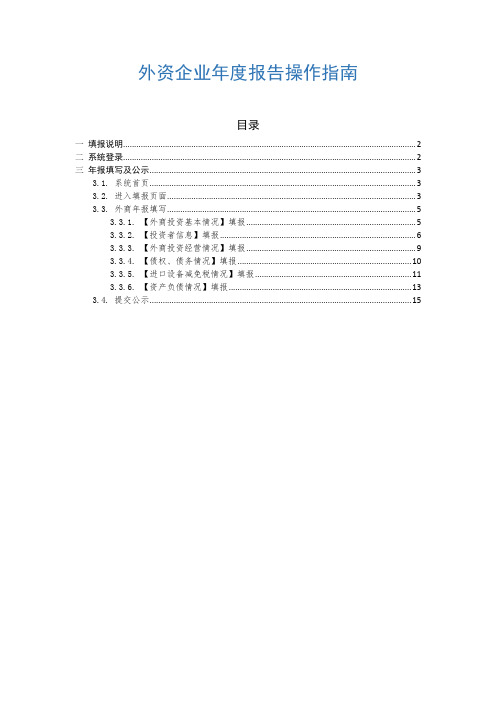
外资企业年度报告操作指南目录一填报说明 (2)二系统登录 (2)三年报填写及公示 (3)3.1. 系统首页 (3)3.2. 进入填报页面 (3)3.3. 外商年报填写 (5)3.3.1. 【外商投资基本情况】填报 (5)3.3.2. 【投资者信息】填报 (6)3.3.3. 【外商投资经营情况】填报 (9)3.3.4. 【债权、债务情况】填报 (10)3.3.5. 【进口设备减免税情况】填报 (11)3.3.6. 【资产负债情况】填报 (13)3.4. 提交公示 (15)一填报说明➢年报正常填报时间为每年的1月1日至6月30日,请在此时间内进行填报/修改年报;➢各类型主体填报的内容不一样,系统会根据类型自动加载填报内容项;➢此文档内的截图均为测试数据,不作为示例标准,请大家如实填报年报。
➢填写外商年报信息之前需先完成常规年报信息填写。
二系统登录在登录页面的工商联络员登录界面填写统一社会信用代码/注册号、企业联络员身份证号码及验证码,填写完成后点击“登录”按钮即可,如图2所示。
(注:首次登录年报系统时,请先注册联络员;若联络员信息有变,请先变更再登录)图2三年报填写及公示3.1.系统首页图3.13.2.进入填报页面点击首页的“年度报告填写”,在弹出的提示框选择对应的年报年度,点击“确定”,弹出填写须知提示框,如图3.2-1所示。
图3.2-1往下拉动填写须知右侧的滚动条,勾选下方的“已阅”选框,点击“确定”按钮进入年报填写页面,如图3.2-2、图3.2-3所示。
(注:在填报之前,请仔细阅读填写须知)图3.2-2图3.2-33.3.外商年报填写3.3.1.【外商投资基本情况】填报如实填写企业的外商投资基本情况,填写完成后点击“保存”即可。
如图3.3.1所示。
(注:“经营范围是否涉及国家规定实施的准入特别管理措施”的填写内容会根据“是”/“否”的选择自动加载填写项,请根据实际情况填报即可)图3.3.13.3.2.【投资者信息】填报点击“添加”按钮,进入投资者信息添加页面,如实填写相应信息,添加实际控制人,实际控制人分自然人及非自然人,根据实际情况点击“添加”然后填入信息即可,填写完成后点击“保存”关闭填写页面,如图3.3.2-1、图3.3.2-2所示。
外商投资企业网上联合年报操作手册(会计师事务所版)
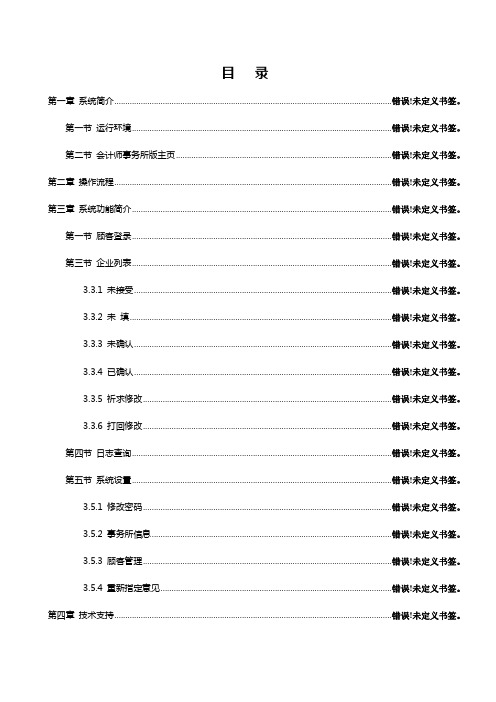
目录第一章系统简介.............................................................................................................................. 错误!未定义书签。
第一节运行环境...................................................................................................................... 错误!未定义书签。
第二节会计师事务所版主页.................................................................................................. 错误!未定义书签。
第二章操作流程.............................................................................................................................. 错误!未定义书签。
第三章系统功能简介...................................................................................................................... 错误!未定义书签。
第一节顾客登录...................................................................................................................... 错误!未定义书签。
保税区外商投资企业财政年报系统操作流程
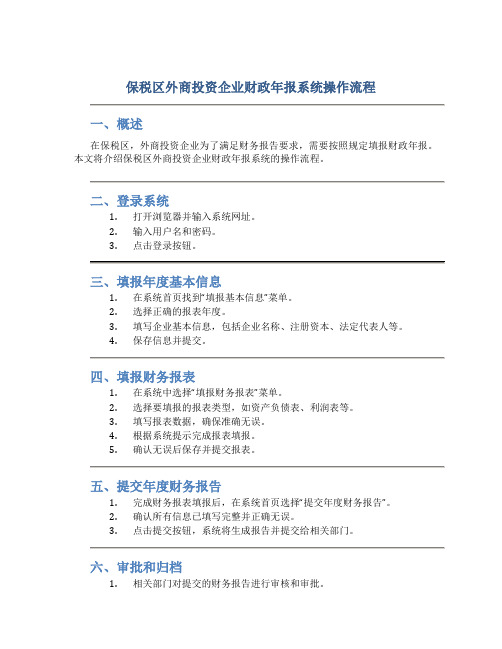
保税区外商投资企业财政年报系统操作流程一、概述在保税区,外商投资企业为了满足财务报告要求,需要按照规定填报财政年报。
本文将介绍保税区外商投资企业财政年报系统的操作流程。
二、登录系统1.打开浏览器并输入系统网址。
2.输入用户名和密码。
3.点击登录按钮。
三、填报年度基本信息1.在系统首页找到“填报基本信息”菜单。
2.选择正确的报表年度。
3.填写企业基本信息,包括企业名称、注册资本、法定代表人等。
4.保存信息并提交。
四、填报财务报表1.在系统中选择“填报财务报表”菜单。
2.选择要填报的报表类型,如资产负债表、利润表等。
3.填写报表数据,确保准确无误。
4.根据系统提示完成报表填报。
5.确认无误后保存并提交报表。
五、提交年度财务报告1.完成财务报表填报后,在系统首页选择“提交年度财务报告”。
2.确认所有信息已填写完整并正确无误。
3.点击提交按钮,系统将生成报告并提交给相关部门。
六、审批和归档1.相关部门对提交的财务报告进行审核和审批。
2.审批通过后,系统将自动归档报告,备查。
七、打印报告1.在系统中找到“打印报告”选项。
2.选择要打印的财务报告类型。
3.确认打印设置并打印报告。
八、退出系统1.完成所有操作后,点击系统右上角的退出按钮。
2.确认退出系统。
结语以上就是保税区外商投资企业财政年报系统操作流程的简要介绍。
通过按照以上步骤操作,企业可以顺利完成财务年报的填报和提交工作。
希望本文对您有所帮助。
《绍兴市外商投资企业财务报表网上直报系统简明操作手册》

三、填录数据
1. 封面代码填写:点击"2009年年报填报"进入报表系统,填写封面代码。封面上初始化字段请各家企业核实,如果与登录后所看到的单位代码,单位名称不同的请及时联系财政主管部门进行核实确认,其他信息根据自己实际情况进行修改。编制单位、企业主代码、企业组织机构代码,其他信息按实际情况填写。单击" ",若有错误提示,根据提示进行修改,直到没有错误为止,填写完毕后点击" "进行保存。
8、怎么知道数据已经通过财政审核通过了?
答:上报状态是"已确认"状态表示财政已经审核通过。"已驳回"状态表示数据没有通过,请检查。
9、如何设置IE?
答:IE浏览器单击菜单"工具->Internet选项...",打开IE设置窗口,并切换到"安全"标签页,在"请为不同区域的Web内容指定安全设置"下选择"受信任的站点",然后单击"站点(S)..."按钮,打开"可信站点",在"将该网站添加到区域中(D)"文本框中输入"http://122.224.59.13:7001/netrep"。然后单击"添加"按钮。在"请为不同区域的Web内容指定安全设置"下选择"受信任的站点",然后单击"站点(S)..."按钮,打开"可信站点",回到Internet选项窗口,单击"确定"按钮,IE浏览器设置完毕。
2. 报表数据的录入:填写报表时首先选择报表,然后将光标定位于要填写数据的单元格,输入相应指标数据。
通过直接投资外汇管理信息系统企业端进行外汇年检的网上申报方法
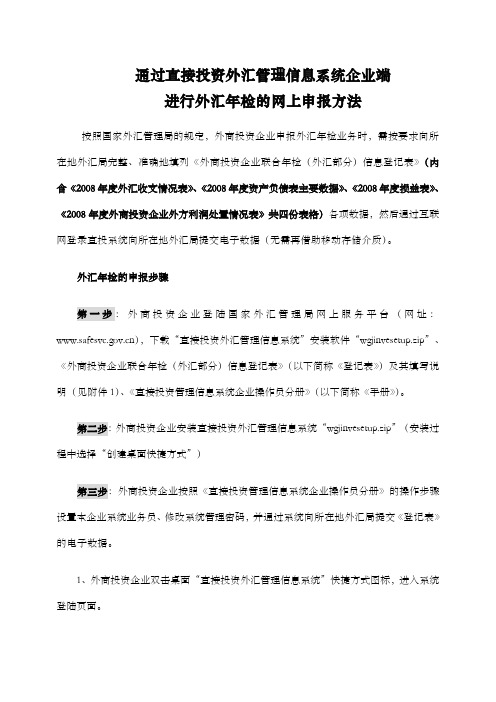
通过直接投资外汇管理信息系统企业端进行外汇年检的网上申报方法按照国家外汇管理局的规定,外商投资企业申报外汇年检业务时,需按要求向所在地外汇局完整、准确地填列《外商投资企业联合年检(外汇部分)信息登记表》(内含《2008年度外汇收支情况表》、《2008年度资产负债表主要数据》、《2008年度损益表》、《2008年度外商投资企业外方利润处置情况表》共四份表格)各项数据,然后通过互联网登录直投系统向所在地外汇局提交电子数据(无需再借助移动存储介质)。
外汇年检的申报步骤第一步:外商投资企业登陆国家外汇管理局网上服务平台(网址:),下载“直接投资外汇管理信息系统”安装软件“wgjinvesetup.zip”、《外商投资企业联合年检(外汇部分)信息登记表》(以下简称《登记表》)及其填写说明(见附件1)、《直接投资管理信息系统企业操作员分册》(以下简称《手册》)。
第二步:外商投资企业安装直接投资外汇管理信息系统“wgjinvesetup.zip”(安装过程中选择“创建桌面快捷方式”)第三步:外商投资企业按照《直接投资管理信息系统企业操作员分册》的操作步骤设置本企业系统业务员、修改系统管理密码,并通过系统向所在地外汇局提交《登记表》的电子数据。
1、外商投资企业双击桌面“直接投资外汇管理信息系统”快捷方式图标,进入系统登陆页面。
输入企业组织机构代码(9位)、用户代码(admin)和用户密码(初始密码为外汇局所配发的外汇登记IC卡的后六位号码)登陆系统。
登录成功后,显示以下页面点击“企业用户管理”,进行【1】“添加用户”的操作:输入用户代码(10位数字)、用户名称、用户状态(选择“正常”),然后点击“提交”。
【2】点击上图右上角的“修改密码”,及时修改系统管理密码(详见《手册》第12页)。
2、外商投资企业用上面已设置的企业用户登录系统,进行外汇年检业务操作。
再次双击桌面“直接投资外汇管理信息系统”快捷方式图标,进入系统登陆页面。
- 1、下载文档前请自行甄别文档内容的完整性,平台不提供额外的编辑、内容补充、找答案等附加服务。
- 2、"仅部分预览"的文档,不可在线预览部分如存在完整性等问题,可反馈申请退款(可完整预览的文档不适用该条件!)。
- 3、如文档侵犯您的权益,请联系客服反馈,我们会尽快为您处理(人工客服工作时间:9:00-18:30)。
目录第一章概述 (3)1.1概述 (3)1.2年报须知 (4)1.3运行环境 (4)1.4年报主页 (6)第二章企业操作流程 (8)第三章系统功能 (9)3.1在线注册 (9)3.2用户登录 (14)3.3CA证书申请 (15)3.4找回密码 (20)3.5系统设置 (22)3.6年报报告书 (33)13.7财政报表 (42)3.8外汇报表 (52)3.9其他报表 (53)3.10报表上报 (55)3.11查看确认详情 (56)3.12报表打印 (56)第四章常见问题 (63)第五章技术支持 (69)2第一章概述1.1 概述网上年报是通过使用互联网络技术与现有证照审查管理系统相结合来完成企业年报的计算机应用系统,是网上办公的一种行政管理业务,是一种互联网的增值服务。
简单的说,就是企业利用互联网向年报机关报送年报资料,年报机关在网上对企业报送的年报数据进行确认,并通过网络告知企业年报结果的过程。
企业年报的目的是为加强对企业的监督管理,保护企业的合法权益,依法按年度对企业进行检查,确认企业继续经营资格的法定制度。
随着我国投资环境的改善,越来越多的外商投资企业反映年报“手续太多,时间太长,效率太低,办事太难”。
《全国外商投资企业网上联合年报》是一套综合的网络化联合年报操作平台,是实现年报网上申报、网上确认,构架全新的年报集中办公平台。
特点就在于操作简单方便,把复杂的业务逻辑封装在系统逻辑业务层,采用向导型用户操作模式,可以极大地节约政府资源、提高工作效率、提高数据的准确性。
31.2 年报须知“全国外商投资企业网上联合年报”系统流程:1)参检企业登录“全国外商投资企业网上联合年报”网站(),凭企业的用户代码和用户密码进入系统,据实填写“年报报表”。
企业可以自愿选择是否需要委托会计师事务代填、代审,如果委托会计师事务所,需会计师事务所审核通过上报后,才能将“年报报表”提交“全国外商投资企业网上联合年报”网站的中心服务器。
2)主管部门通过“全国外商投资企业网上联合年报”系统,确认企业上报的年报报表,并将企业年报的有关情况提交“全国外商投资企业网上联合年报”系统的中心服务器。
然后企业再次登录“全国外商投资企业网上联合年报”系统查询结果,如网上年报结果为“打回修改”,则企业可以修改“年报报告书”并再次提交。
3)各主管部门确认通过后,申报企业根据当地商务主管部门要求,选择是否需要提交纸质材料,如需提交,请将打印的年报报表的书式文本加盖公章后,与其它年报材料一同提交给指定主管部门办理复核。
1.3 运行环境所需计算机系统的配置硬件:主频800MHz以上CPU,内存储空间128M以上,可用硬盘空间1GB以上;操作系统:Windows NT/2000/XP;4浏览器:IE 6.0或以上。
51.4 年报主页连接到“全国外商投资企业网上联合年报”网站主页:()您将看到如下界面:选择你所在地区的链接,进入年报系统企业根据自身所属区域,选择相应的服务器后,可以进入以下登录界面:6登录界面的左边提供了三种登录方式:移动证书登录,文件证书登录和普通登录。
在全国的签章试点地区必须使用移动证书或者文件证书方式登录系统,非试点地区则使用普通登录方式登录系统。
1.在线注册:如果企业是第一次使用该系统,需要对该企业进行网上注册来取得用户的用户口令。
具体细节请参考(在线注册) 。
2.移动证书登录:以USB KEY作为数字证书的存储介质,USB KEY 中的证书不可拷贝,具有唯一性。
证书中同时存有用户信息和证书密码,即使,USB KEY发生了丢失,也不用担心他人会登录系统。
3.普通登录:用户只需在用户名里填写13位企业代码,在密码栏里填写注册时输入的登录密码即可登录年报系统。
4.找回密码:当用户密码丢失,可以在此找回其密码。
7第二章企业操作流程一、企业用户访问全国外商投资企业网上联合年报专用网站(),凭用户代码和用户口令登录全国外商投资企业网上联合年报系统,进入企业操作界面,进行网上年报数据填报。
二、企业填写年报报表,对于审计报告附表,企业可根据当地主管部门的设置,由企业自己填写或直接委托事务所代替填写,企业可自愿选择是否由会计师事务所代填/代报。
三、会计师事务所对需要由其代审的企业审计报告进行代审工作。
四、商务、工商、税务、海关、外汇和财政等主管部门对经会计师事务所审核通过的已上报企业的年报报表进行确认。
如果结果为“打回修改”,则企业需修改并重新上报报表。
五、各主管部门确认后,企业可在线打印全套年报材料。
根据各地方商务主管部门的要求,选择是否需要加盖公章后携审计报告原件等其它年报纸面材料至所在地联合年报主管部门办理复核、加盖年报公章手续。
89第三章 系统功能3.1 在线注册第一次使用年报系统的用户,请点击进行注册;参加过上一年度年报的用户或已注册的用户请直接录入用户代码和用户密码进行登录;企业登录代码为外商投资企业批准证书上的13位企业代码;如果忘记密码请点击重新索取用户密码。
步骤:点击首页面的“注册”链接,进入网上在线注册页面。
或者点击页面中的“注册”链接进入注册页面:或者点击页面中的“在线注册”链接进入注册页面:1011点击“注册”链接后,进入如下图所示:输入完企业代码后,点击下一步进入填写用户信息页面:1)企业代码指的是您的外商投资企业批准证书上的13位企业代码,同时这也是企业登录该系统的用户代码。
2)密码将是您登录到本系统的重要凭证。
输入完后,在“确认密码”中再次输入您所设定的密码,以保证您所输入的密码无误。
密码长度不少于6位且不大于20位。
3) 电子邮箱指您常用的电子信箱。
请正确输入您的信箱地址,如果您的用户密码遗失可以通过本信箱重新获取密码;同时也便于我们以后与您联系。
如果信箱地址的格式输入错误的话,系统将会自动提示。
输入注册信息,点击“注册”按钮即可完成注册。
完成注册操作12后,系统显示注册成功页面并显示注册时填写的信息。
如下图所示:13全国外商投资企业网上联合年检操作手册(企业用户)143.2 用户登录登录“全国外商投资企业网上联合年报系统”网站主页, 选择一种方式登录系统后,进入如下图所示的首页面:首页主要有以下组成:1.功能栏:显示主要的功能按钮。
2.显示企业数据的当前状态。
以及具体部门的确认情况。
3.显示最新与年报有关的政策法规、最新通知和注意事项等。
点击链接可查看具体信息。
3.3 CA证书申请只有在年报系统中注册过的用户才可以申请CA证书,申请方式见下文。
在登录页面里点击如下图所示的『申请证书』15点击此处申请证书点击『申请证书』后进入如下图所示的页面,用户在此页面中填写注册信息、选择证书种类、填写证书资料以及证书密码,最后下载/安装证书:1617证书种类分为:文件证书和移动证书,可根据需要进行选择,关于证书说明可参见证书介绍。
按照上图中所示填入相关信息即可。
用户代码:为营业执照上13位的企业代码用户名称:即企业名称联系人:企业联系人联系电话:企业联系电话电子信箱:企业电子信箱18第三步灌制证书此时,插入企业获取的USB-KEY,点击“灌制此证书”后,系统将会将证书信息自动保存在USB-KEY中。
19全国外商投资企业网上联合年检操作手册(企业用户)203.4 找回密码在普通登录的页面中,系统提供了找回密码的功能,如下图所示:如忘记登录的密码,点击如上图所示的按钮,进入下图所示窗口:你可以通过三种方式进行找回密码:1、企业代码+注册邮箱找回密码,在该页面输入用户名和邮箱地址,点击提交按钮,进行找回密码。
2、企业代码+注册手机找回密码,在该页面输入企业代码,点击下一步,进行找回密码。
3、通过客服邮箱找回密码chinalhnj@发送邮件至客服邮箱213.5 系统设置从页面上方的功能条上,点击“系统设置”链接,可进入系统设置界面。
包括4项参数的设置,如下图所示:部分地区的功能条为:3.5.1 企业信息电子信箱是找回所遗失的密码的一个重要途径,所以请确保信箱地址的有效性。
您若想要更换您的电子信箱地址,在“企业信息”中,输入您想更换的电子信箱地址,点击“确定”按钮,即完成修改邮箱的操作。
223.5.2 修改密码可以更换您的登录密码。
按照对应的项输入,点击“确定”按钮即可。
原密码是指原先的登录密码,新密码和重新输入框是输入您想更换的密码。
输入原密码和新密码,点击“确定”按钮,即完成修改密码操作。
3.5.3 主管部门主管部门,可以设置企业报表需要上报的主管部门,主要包括:23商务、国税、地税、外汇、统计、财政。
在选择主管部门时,请正确查证企业所属的部门;如果主管部门选择错误,所上报的报表将无法自动分发到相应的主管部门。
点击“选择”按钮,弹出如下窗口,选择相应主管部门,点击选择按钮完成该主管部门的设置。
24选择相应主管部门,点击“选择”按钮,可完成该主管部门的设置。
选择好所有的主管部门后,点击“确定”按钮,即完成指定主管部门的操作。
3.5.4会计师事务所企业年报报告书必须由会计师事务所审核通过后,企业才能上报到各主管部门确认。
25择会计师事务所”窗口:26选择所需的会计师事务所,点击相对应的“选择”按钮即可。
企业根据会计师事务所的确认状态和说明进行相应的操作:1.如果该事务所长时间没有接收您的指定,您可以单击“撤消指定”按钮重新进行指定。
27282.当显示“重新指定信息”时,如发现有些报表不能修改,则需要点击“撤消指定”按钮,进入会计师事务所指定页面,重新指定。
3.企业需根据会计师事务所的要求修改报表数据,并单击“修改完成”按钮,重新等待会计师事务所的确认。
4.会计师事务所已经填写相关数据。
5.会计师事务所已经确认了您的年报相关报表。
如果发现报表数据有误,您可以请求事务所修改,也可以设置为自行修改(根据地方需要开启该功能)。
3.5.5 证书管理在导航栏中点击『系统设置』,然后在显示出的二级导航栏目中点击『证书管理』,如下图所示:2930进入“证书管理”,如下图所示:注:证书信息修改后要更新证书,然后重新下载。
单击按钮,进入证书管理登录界面:31输入登录密码,单击“登录”按钮即可。
“证书管理”页面如下:包括了证书查看、证书更新、印章管理和密码修改四部分。
1、证书查看显示证书信息:用户代码、颁发给、颁发者和有效期。
2、证书更新系统会自动提示证书是否需进行更新。
证书更新完毕后,需要重新下载证书,下次登录系统后使用该此下载的新证书。
3、印章管理点击“导入印章”按钮,则将服务器中的印章导入到USB KEY中或安装到电脑中。
使用移动证书登录,系统将自动读取印章。
4、密码修改按照如上图所示的页面中提示进行修改密码即可。
323.6 年报报告书企业的年报报表主要包括“年报报告书”、“财政报表”和“其他报表”。
